728x90
반응형
설치 환경
- NVIDIA Jetson Orin Nano
- JetPack 6.2
- Ubuntu 22.04
와이어샤크 설치
아래의 명령어를 터미널에 입력하여 와이어샤크를 설치한다.
sudo apt install wireshark
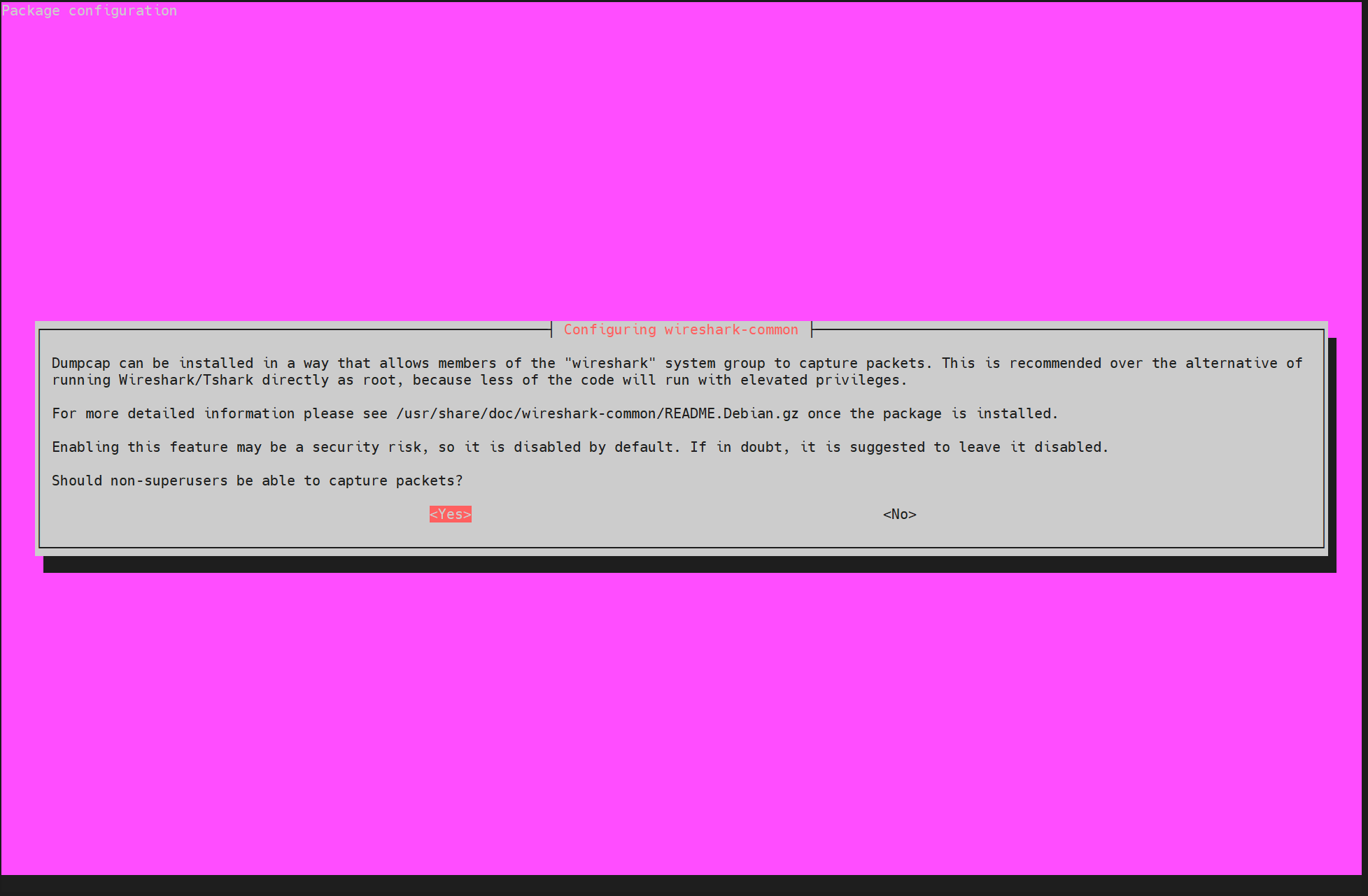
위의 화면과 같이 나타나면 '<Yes>'를 선택하고 엔터키를 누른다.

아래의 명령어를 입력하여 nvidia를 wireshark 그룹에 추가한다.
sudo usermod -a -G wireshark nvidia
아래의 명령어를 입력하여 와이어 샤크 버전을 확인한다.
wireshark --version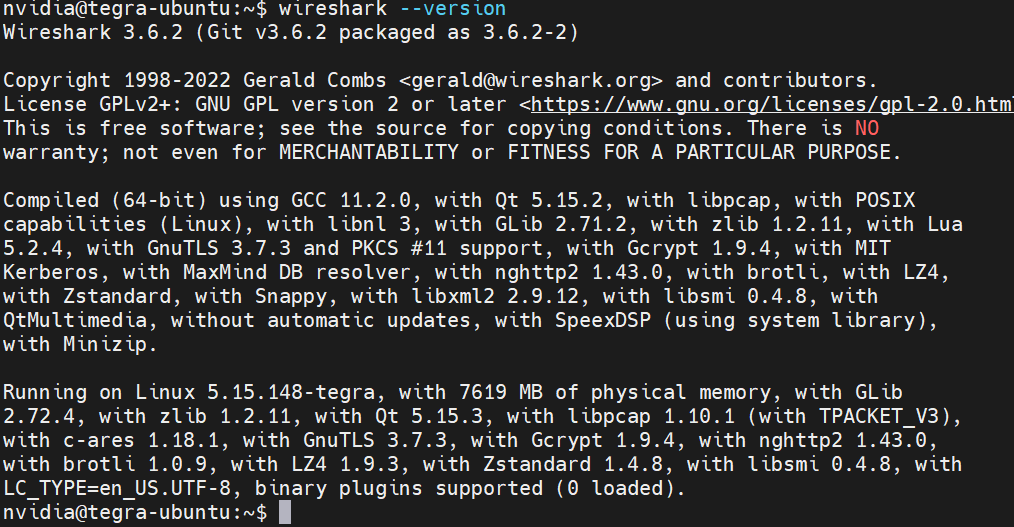
아래의 명령어를 입력하여 와이어샤크를 실행한다.
wireshark

위의 사진처럼 인터페이스 목록에 실제 NIC(Network Interface Card)가 없으면 아래의 명령어를 입력한다.
sudo dpkg-reconfigure wireshark-common

위의 화면과 같이 나타나면 ''를 선택하고 엔터키를 누른다. 아래의 명령어를 입력하여 'dumpcap'에 실행 권한을 부여한다.
sudo chmod +x /usr/bin/dumpcap
아래의 명령어를 입력하여 캡처할 수 있는 권한을 확대한다.
sudo addgroup -system wireshark
sudo chown root:wireshark /usr/bin/dumpcap
sudo setcap cap_net_raw,cap_net_admin=eip /usr/bin/dumpcap
와이어샤크를 다시 실행하면 아래의 사진처럼 인터페이스 목록이 나타난다.
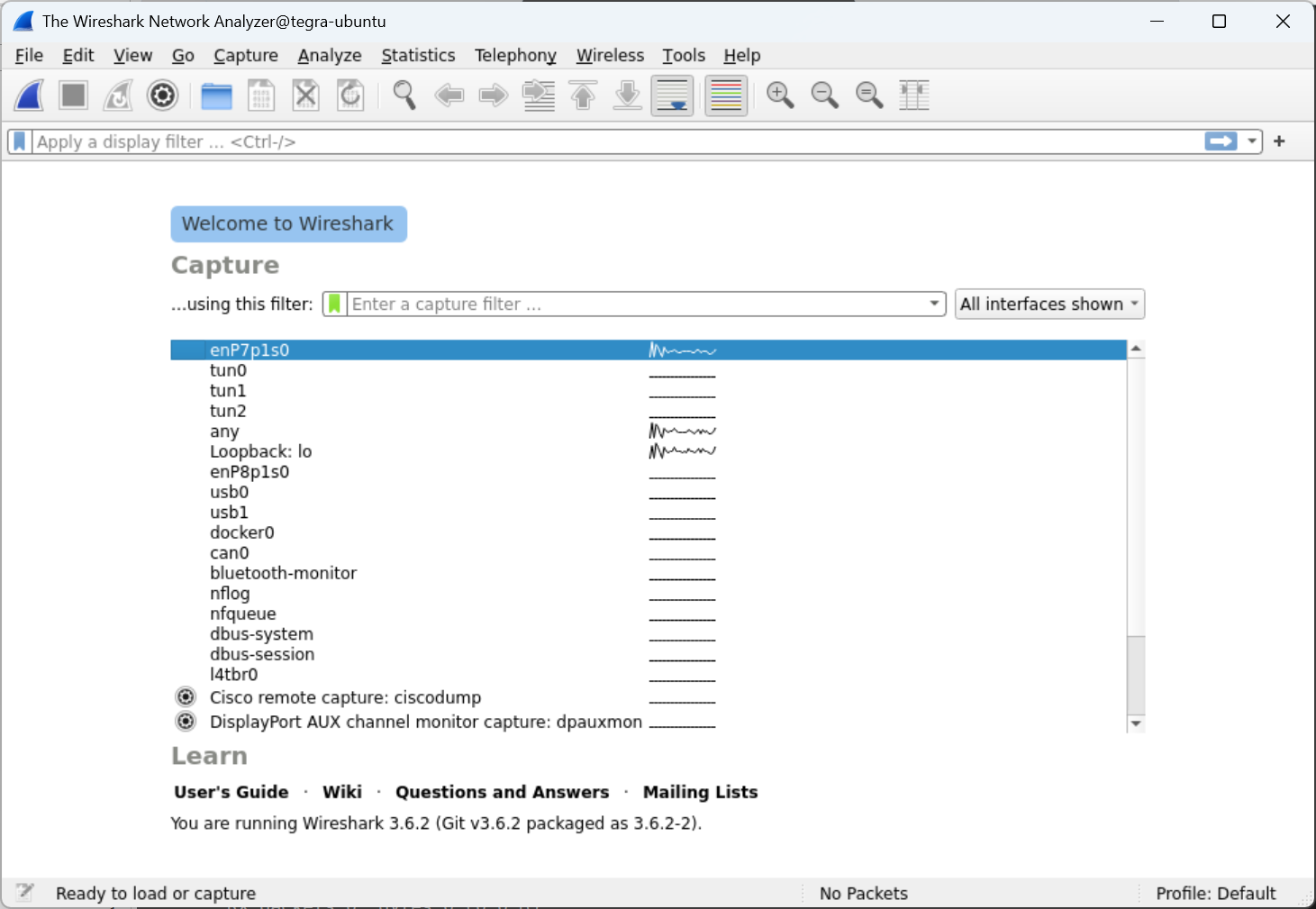
참고문서
728x90
반응형
'사물인터넷(Internet of things, IoT) > NVIDIA Jetson' 카테고리의 다른 글
| [Jetson Nano] 연결되어 있는 모니터를 확인하는 명령어 (0) | 2025.09.10 |
|---|---|
| [Jetson Nano] Ubuntu 22.04 사설 인증서를 신뢰하는 인증서로 등록하기 (4) | 2025.09.03 |
| [Jetson Nano] 현재 시간 확인하고 타임존 변경하기 (8) | 2025.08.13 |
| NVIDIA Jetson Orin Nano 환경의 Torch, Redis, Python, 보안 관련 글 모음 (6) | 2025.08.09 |
| [Jetson Nano] JetPack, 우분투 버전 확인 명령어 (0) | 2025.08.08 |




댓글